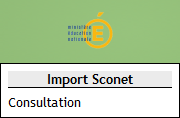Mise à jour Sconet
Mise à jour Sconet
Attention
|
Remarque
|
Accès aux rubriques du module :
| Passez la souris sur l'icône |
Ce module vous permet d'intégrer les nouveaux élèves sur votre base Liberscol.
AttentionATTENTION⚓
Le rattachement avec la classe n'est pas réalisé.
Les élèves sont ajoutés dans les élèves Sans classe.
ConseilPréambule⚓
Le bouton valider n'est pas un bouton global. Il ne valide que l'étape sur laquelle vous êtes.
Vous devez valider chaque page que vous souhaitez intégrer ou mettre à jour.
Attention
Les 4 étapes d'intégration sont un SAS de vérification ou prévisualisation avant l'intégration effective dans Liberscol. Cela vous permet de vérifier les problèmes de doublons ou homonymie que vous avez sur Siècle.
AttentionIMPORTANT⚓
Les doublons ne seront ni créés, ni mis à jour. Vous ne les retrouverez jamais dans Liberscol. Pour les retrouver, c'est une OBLIGATION de modifier votre fichier source donc SCONET (maintenant SIECLE).
Attention
Si tel est le cas, reportez-vous à la documentation « Suppression de doublons Responsables ».
Après correction sur siècle, vous pouvez refaire un dépôt et vérifier que tout est correct.
Conseil
Pour réaliser l'importation ou la mise à jour de vos utilisateurs, vous devez aller dans le module Import Sconet.